Las texturas en Photoshop le permiten agregar profundidad y efectos únicos a sus proyectos de diseño gráfico o fotografía. Ya sea para darle un aspecto vintage a una foto familiar o agregar una textura de hormigón grunge a un logotipo, las texturas ofrecen una variedad de efectos creativos.
Pasos para aplicar una textura en Photoshop
1. Abre Photoshop e importa la imagen.
Comience abriendo Photoshop e importando la imagen a la que desea agregar textura. Para hacer esto, vaya a Archivo > Abrir y seleccione su imagen.
2. Agrega la imagen de textura.
Para agregar su textura, vaya a Archivo > Importar e incrustar y elija la imagen de textura deseada.
3. Coloca la textura encima de la imagen.
En el panel de capas, asegúrese de que la imagen de la textura esté colocada encima de la imagen de fondo. Haga clic en la miniatura de la máscara de capa para activarla.
4. Seleccione la capa superior
Asegúrese de que la capa superior (textura) esté seleccionada.
5. Aplicar un modo de fusión
En el panel de capas, cambie el modo de fusión de Normal a Superponer . Experimente con diferentes modos de fusión para ver cuál funciona mejor para su proyecto.
6. Ajustar la opacidad
Cambie el control deslizante de opacidad para ajustar la apariencia de la textura en su imagen.
7. Guarde el proyecto
Guarde su proyecto como un archivo PSD para editarlo en el futuro o expórtelo a PNG o JPEG para compartirlo.
Consejos adicionales
- Utilice paquetes de texturas gratuitos disponibles en nuestra colección de texturas para explorar diferentes opciones.
- Crea tus propias texturas usando fotografías de alta calidad e incrustándolas como imágenes de texturas.
- Utilice pinceles de Photoshop para aplicar texturas a áreas específicas de su proyecto.
Agregar texturas en Photoshop es un método eficaz para enriquecer visualmente sus proyectos. Siguiendo estos sencillos pasos, podrás transformar imágenes comunes en cautivadoras obras de arte.
Para obtener más detalles, explore las funciones de Photoshop y pruebe una prueba gratuita en el sitio web oficial de Adobe.

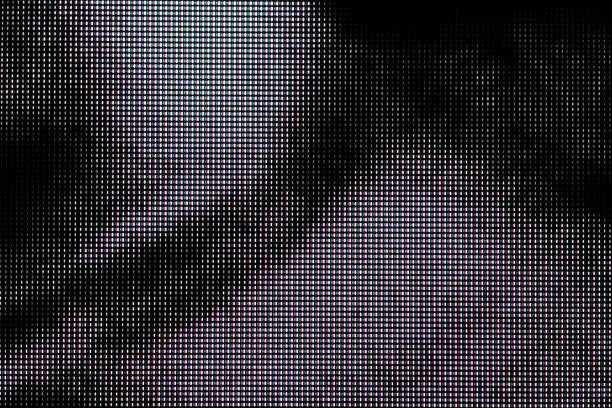
Compartir: